Δημιουργία πολιτικής πρόληψης απώλειας δεδομένων (DLP)
Προκειμένου να προστατέψετε τα δεδομένα στον οργανισμό σας, μπορείτε να χρησιμοποιήσετε το Power Apps για να δημιουργήσετε και να επιβάλετε πολιτικές που καθορίζουν τις συνδέσεις καταναλωτών στις οποίες μπορούν να κοινοποιούνται συγκεκριμένα επιχειρηματικά δεδομένα. Αυτές οι πολιτικές ονομάζονται πολιτικές αποτροπής απώλειας δεδομένων (DLP). Οι πολιτικές DLP διασφαλίζουν ότι τα δεδομένα τίθενται υπό διαχείριση με ομοιόμορφο τρόπο σε όλο τον οργανισμό σας και εμποδίζουν την τυχαία δημοσίευση σημαντικών επιχειρηματικών δεδομένων σε συνδέσεις, όπως τοποθεσίες κοινωνικής δικτύωσης.
Οι πολιτικές DLP είναι δυνατό να δημιουργηθούν σε επίπεδο μισθωτών ή σε επίπεδο περιβάλλοντος και η διαχείρισή τους γίνεται από το κέντρο διαχείρισης Power Platform.
Προαπαιτούμενα στοιχεία
Επίπεδο μισθωτή
Οι πολιτικές επιπέδου μισθωτών μπορούν να οριστούν για συμπερίληψη ή εξαίρεση συγκεκριμένων περιβαλλόντων. Για να ακολουθήσετε τα βήματα που περιγράφονται σε αυτό το άρθρο για τις πολιτικές επιπέδου μισθωτών, απαιτείται ένα από τα ακόλουθα δικαιώματα:
- Δικαιώματα διαχειριστή Microsoft Power Platform
- Δικαιώματα καθολικού διαχειριστή Microsoft 365
Αναφερόμαστε σε αυτούς τους ρόλους σε ολόκληρο αυτό το άρθρο ως διαχειριστές μισθωτών. Περισσότερες πληροφορίες: Χρησιμοποιήστε τους ρόλους διαχειριστή υπηρεσίας για να διαχειριστείτε τον μισθωτή σας
Επίπεδο περιβάλλοντος
Για να ακολουθήσετε τα βήματα για τις πολιτικές επιπέδου περιβάλλοντος, θα πρέπει να διαθέτετε δικαιώματα διαχειριστή περιβάλλοντος Power Apps. Για περιβάλλοντα με βάση δεδομένων Dataverse, θα πρέπει να αναθέσετε τοn ρόλο Διαχειριστής συστήματος.
Σημείωμα
Αν γίνεται χρήση της παραμέτρου SingleEnvironment EnvironmentType κατά τη χρήση του PowerShell για δημιουργία μιας πολιτικής DLP, ο λογαριασμός χρήστης που χρησιμοποιήθηκε για τη δημιουργία της πολιτικής ΠΡΕΠΕΙ να έχει δικαιώματα Επιπέδου περιβάλλοντος και ΔΕΝ ΠΡΕΠΕΙ να έχει δικαιώματα Επιπέδου μισθωτή όπως περιγράφεται παραπάνω, διαφορετικά ένα σφάλμα κακού αιτήματος θα επιστραφεί και η πολιτική δεν θα δημιουργηθεί.
Βρείτε και προβάλετε πολιτικές DLP
Για να βρείτε και να προβάλετε τις πολιτικές DLP, ανατρέξτε στην ενότητα Εύρεση και προβολή πολιτικών DLP.
Η διεργασία της πολιτικής DLP
Τα παρακάτω είναι τα βήματα που πρέπει να ακολουθήσετε για να δημιουργήσετε μια πολιτική DLP:
- Εκχωρήστε ένα όνομα στην πολιτική.
- Ταξινομήστε τις συνδέσεις.
- Καθορίστε το πεδίο εφαρμογής της πολιτικής. Αυτό το βήμα δεν ισχύει για τις πολιτικές επιπέδου περιβάλλοντος.
- Επιλέξτε περιβάλλοντα.
- Εξετάστε τις ρυθμίσεις.
Αυτές καλύπτονται στην επόμενη ενότητα.
Αναλυτική παρουσίαση: Δημιουργία πολιτικής DLP
Σε αυτή την ενδεικτική αναλυτική παρουσίαση, θα δημιουργήσουμε μια πολιτική DLP επιπέδου μισθωτών. Θα προσθέσουμε τα SharePoint και Salesforce στην ομάδα Επιχειρηματικών δεδομένων μιας πολιτικής DLP. Επίσης, θα προσθέσουμε και τα Facebook και Twitter στην ομάδα δεδομένων Αποκλεισμένων. Οι υπόλοιπες συνδέσεις θα παραμείνουν στην ομάδα Μη επιχειρηματικών δεδομένων. Στη συνέχεια, θα αποκλείσουμε τα δοκιμαστικά περιβάλλοντα από το πεδίο εφαρμογής αυτής της πολιτικής και θα εφαρμόσουμε την πολιτική στα υπόλοιπα περιβάλλοντα, όπως τα προεπιλεγμένα και τα περιβάλλοντα παραγωγής του μισθωτή.
Μετά την αποθήκευση αυτής της πολιτικής, οποιοσδήποτε δημιουργός Power Apps ή Power Automate που αποτελεί μέρος του περιβάλλοντος της πολιτικής DLP, μπορεί να δημιουργήσει μια εφαρμογή ή μια ροή που μοιράζεται δεδομένα μεταξύ του SharePoint ή του Salesforce. Οποιοσδήποτε πόρος Power Apps ή Power Automate που περιλαμβάνει μια υπάρχουσα σύνδεση με μια σύνδεση στην ομάδα Μη επιχειρηματικών δεδομένων δεν θα επιτρέπεται να δημιουργεί συνδέσεις με συνδέσεις SharePoint ή Salesforce και το αντίστροφο. Επίσης, αυτοί οι δημιουργοί δεν θα είναι σε θέση να προσθέτουν συνδέσεις στο Facebook ή στο Twitter προς οποιονδήποτε πόρο Power Apps ή Power Automate.
Στο κέντρο διαχείρισης Power Platform, επιλέξτε Πολιτικές>Πολιτικές δεδομένων>Νέα πολιτική.
Εάν δεν υπάρχουν πολιτικές στον μισθωτή, θα δείτε την ακόλουθη σελίδα.
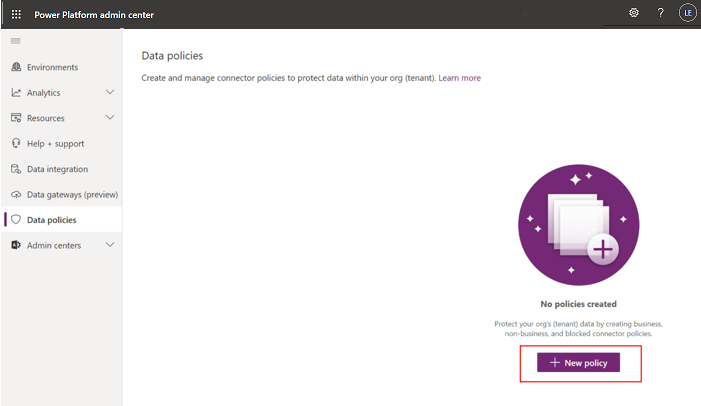
Καταχωρήστε ένα όνομα πολιτικής και επιλέξτε Επόμενο.
Εξετάστε τα διάφορα χαρακτηριστικά και τις ρυθμίσεις που μπορείτε να πραγματοποιήσετε στη σελίδα Αντιστοίχιση συνδέσεων.
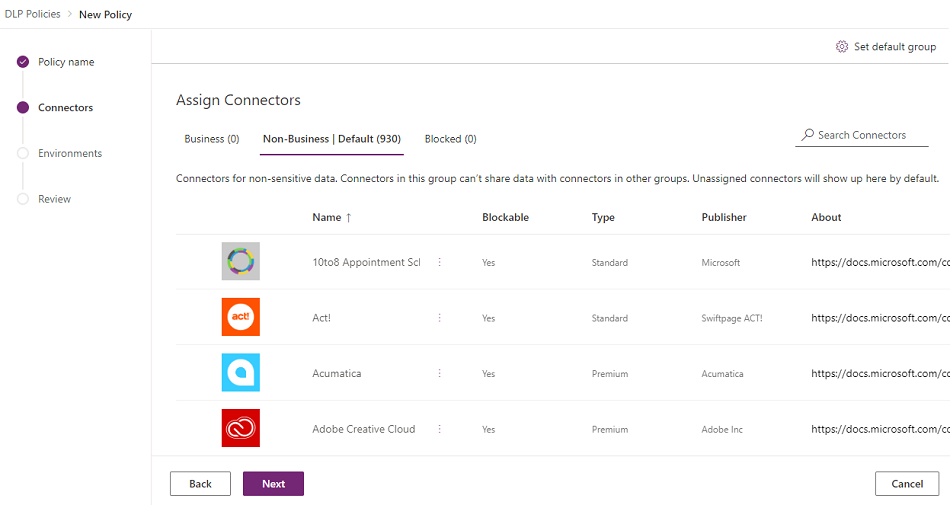
Χαρακτηριστικά
Χαρακτηριστικό Description Ονομασία Το όνομα της σύνδεσης. Με δυνατότητα αποκλεισμού Συνδέσεις που μπορούν να αποκλειστούν. Για μια λίστα συνδέσεων που δεν είναι δυνατό να αποκλειστούν, ανατρέξτε στη Λίστα συνδέσεων που δεν είναι δυνατό να αποκλειστούν. Τύπος Η χρήση της χρήσης Connector απαιτεί είτε μια άδεια Premium ή περιλαμβάνεται στη βασική/Standard άδεια χρήσης για το Microsoft Power Platform. Εκδότης Η εταιρεία που δημοσιεύει τη σύνδεση. Αυτή η τιμή μπορεί να διαφέρει από τον κάτοχο της υπηρεσίας. Για παράδειγμα, η Microsoft μπορεί να είναι ο εκδότης της σύνδεσης Salesforce αλλά η υποκείμενη υπηρεσία ανήκει στη Salesforce και όχι στη Microsoft. Πληροφορίες Επιλέξτε τη διεύθυνση URL για περισσότερες πληροφορίες σχετικά με τη σύνδεση. Λίστες
Συγκεντρωτική προβολή Περιγραφή Επιχειρηματικές (n) Συνδέσεις για ευαίσθητα για την επιχείρηση δεδομένα. Οι συνδέσεις σε αυτήν την ομάδα δεν είναι δυνατό να μοιράζονται δεδομένα με συνδέσεις σε άλλες ομάδες. Μη επιχειρηματικός/
Προεπιλογή (n)Συνδέσεις για μη επιχειρηματικά δεδομένα, όπως δεδομένα προσωπικής χρήσης. Οι συνδέσεις σε αυτήν την ομάδα δεν είναι δυνατό να μοιράζονται δεδομένα με συνδέσεις σε άλλες ομάδες. Αποκλεισμένο (n) Δεν είναι δυνατή η χρήση αποκλεισμένων συνδέσεων, όπου εφαρμόζεται αυτή η πολιτική. Ενέργειες
Ενέργεια Περιγραφή Ορισμός προεπιλεγμένης ομάδας Η ομάδα που αντιστοιχίζει τυχόν νέες συνδέσεις που προστίθενται από το Microsoft Power Platform μετά τη δημιουργία της δικής σας πολιτικής DLP. Περισσότερες πληροφορίες: Προεπιλεγμένη ομάδα δεδομένων για νέες συνδέσεις Αναζήτηση συνδέσεων Αναζητήστε μια μεγάλη λίστα από συνδέσεις για να βρείτε συγκεκριμένες συνδέσεις για ταξινόμηση. Μπορείτε να πραγματοποιήσετε αναζήτηση σε οποιοδήποτε πεδίο της προβολής λίστας σύνδεσης, όπως Όνομα, Δυνατότητα αποκλεισμού, Τύπος ή Εκδότης. Μπορείτε να προβείτε στις παρακάτω ενέργειες:
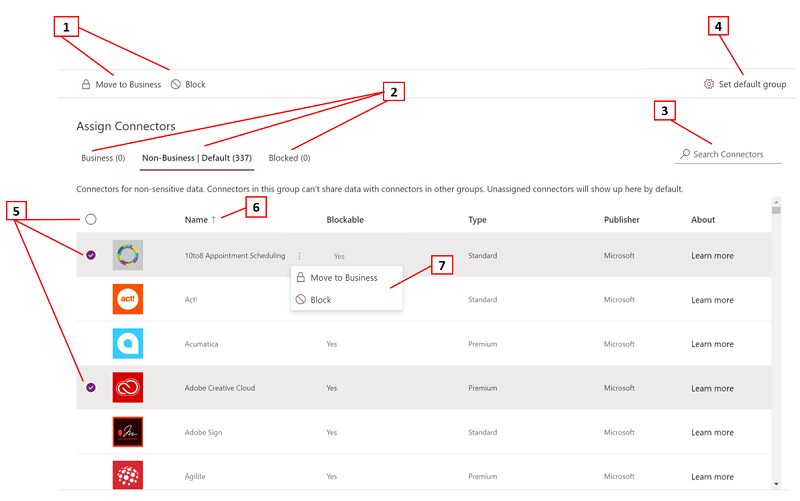
Description 1 Ανάθεση μιας ή περισσότερων συνδέσεων σε περισσότερες από μία ομάδες ταξινόμησης συνδέσεων 2 Συγκεντρωτικοί πίνακες ομάδας ταξινόμησης συνδέσεων 3 Γραμμή αναζήτησης για εύρεση συνδέσεων μεταξύ ιδιοτήτων όπως Όνομα, Δυνατότητα αποκλεισμού, Τύπος ή Εκδότης 4 Ομάδα ταξινόμησης συνδέσεων που αντιστοιχίζει τυχόν νέες συνδέσεις που προστίθενται από το Microsoft Power Platform μετά τη δημιουργία της δικής σας πολιτικής DLP. 5 Επιλέξτε ή κάντε πολλαπλή ή μαζική επιλογή συνδέσεων για να μετακινηθείτε ανάμεσα σε ομάδες 6 Δυνατότητα αλφαβητικής ταξινόμησης σε μεμονωμένες στήλες 7 Κουμπιά ενεργειών για την αντιστοίχηση μεμονωμένων συνδέσεων σε ομάδες ταξινόμησης συνδέσεων Επιλέξτε μια ή περισσότερες συνδέσεις. Για αυτήν την αναλυτική παρουσίαση, επιλέξτε συνδέσεις SalesForce και SharePoint και, στη συνέχεια, επιλέξτε Μετακίνηση στην επιχείρησή από την επάνω γραμμή μενού. Επίσης, μπορείτε να χρησιμοποιήσετε τις τρεις τελείες (
 ) στα δεξιά του ονόματος της σύνδεσης.
) στα δεξιά του ονόματος της σύνδεσης.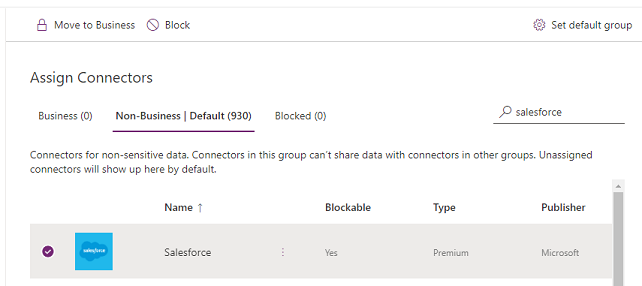
Οι συνδέσεις θα εμφανίζονται στην ομάδα Επιχειρηματικών δεδομένων.
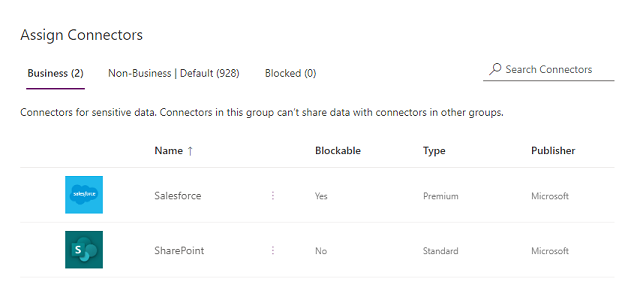
Οι συνδέσεις είναι δυνατό να βρίσκονται μόνο σε μία ομάδα δεδομένων κάθε φορά. Μετακινώντας τις συνδέσεις SharePoint και Salesforce στην ομάδα Επιχειρηματικών δεδομένων αποτρέπετε τους χρήστες από το να δημιουργήσουν ροές και εφαρμογές που συνδυάζουν αυτές τις δύο συνδέσεις με οποιαδήποτε από τις συνδέσεις στις Μη επιχειρηματικές ή Αποκλεισμένες ομάδες.
Για συνδέσεις όπως SharePoint που δεν είναι δυνατό να αποκλειστούν, η ενέργεια Αποκλεισμός θα εμφανίζεται ανενεργή και θα εμφανίζεται μια προειδοποίηση.
Εξετάστε και αλλάξτε την προεπιλεγμένη ρύθμιση ομάδας για νέες συνδέσεις, εάν χρειάζεται. Συνιστούμε να διατηρήσετε την προεπιλεγμένη ρύθμιση ως Μη επιχειρηματική για να αντιστοιχίσετε τυχόν νέες συνδέσεις που προστίθενται από προεπιλογή στο Microsoft Power Platform. Οι Μη επιχειρηματικές συνδέσεις μπορούν να αντιστοιχιστούν με μη αυτόματο τρόπο σε Επιχειρηματικές ή Αποκλεισμένες αργότερα με την επεξεργασία της πολιτικής DLP, αφού προηγουμένως έχετε την ευκαιρία να τις εξετάσετε και να τις αναθέσετε. Εάν η νέα ρύθμιση σύνδεσης είναι Αποκλεισμένη, τυχόν νέες συνδέσεις με δυνατότητα αποκλεισμού θα αντιστοιχιστούν σε Αποκλεισμένες, όπως αναμενόταν. Ωστόσο, τυχόν νέες συνδέσεις που δεν είναι δυνατό να αποκλειστούν θα αντιστοιχιστούν σε Μη επιχειρηματικές επειδή δεν είναι δυνατό να αποκλειστούν από τον σχεδιασμό τους.
Στην επάνω δεξιά γωνία, επιλέξτε Ορισμός προεπιλεγμένης ομάδας.
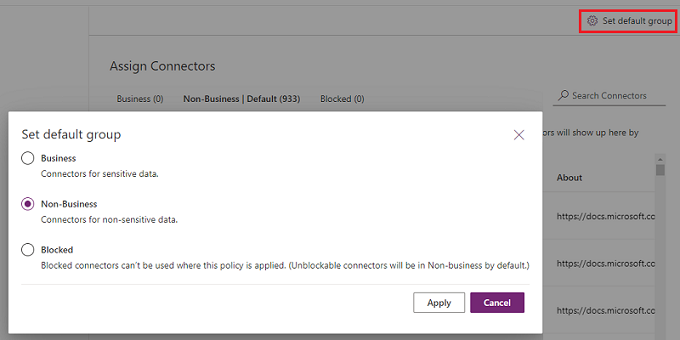
Αφού ολοκληρώσετε όλες τις αντιστοιχίσεις σύνδεσης σε όλες τις Επιχειρηματικές/Μη επιχειρηματικές/Αποκλεισμένες ομάδες και ορίσετε την προεπιλεγμένη ομάδα για νέες συνδέσεις, επιλέξτε Επόμενο.
Επιλέξτε το πεδίο εφαρμογής της πολιτικής DLP. Αυτό το βήμα δεν είναι διαθέσιμο για πολιτικές επιπέδου περιβάλλοντος, επειδή προορίζονται πάντα για ένα και μόνο περιβάλλον.
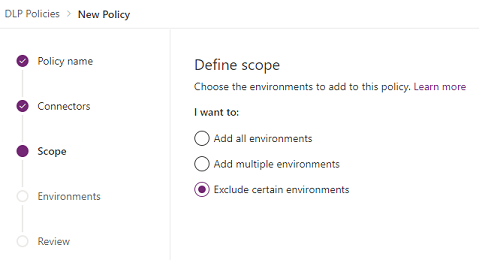
Για τους σκοπούς αυτής της αναλυτικής παρουσίασης, θα εξαιρέσετε δοκιμαστικά περιβάλλοντα από αυτήν την πολιτική. Επιλέξτε Εξαίρεση ορισμένων περιβαλλόντων και στη σελίδα Προσθήκη περιβαλλόντων, επιλέξτε Επόμενο.
Εξετάστε τα διάφορα χαρακτηριστικά και τις ρυθμίσεις στη σελίδα Προσθήκη περιβαλλόντων. Για τις πολιτικές επιπέδου μισθωτών, αυτή η λίστα θα εμφανίσει τη διαχείριση επιπέδου μισθωτών σε όλα τα περιβάλλοντα του μισθωτή. Για πολιτικές σε επίπεδο περιβάλλοντος, αυτή η λίστα θα εμφανίζει μόνο το υποσύνολο των περιβαλλόντων στον μισθωτή, τα οποία διαχειρίζεται ο χρήστης που έχει συνδεθεί ως διαχειριστής περιβάλλοντος ή ως διαχειριστής συστήματος για περιβάλλοντα με βάση δεδομένων Dataverse.
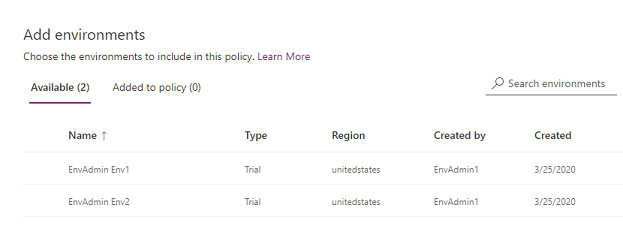
Χαρακτηριστικά
Χαρακτηριστικό Description Ονομασία Το όνομα του περιβάλλοντος. Τύπος Ο τύπος του περιβάλλοντος: δοκιμαστικό, παραγωγής, προστατευμένη εκτέλεση, προεπιλογή Περιοχή Η περιοχή που σχετίζεται με το περιβάλλον. Δημιουργήθηκε από: Ο χρήστης που δημιούργησε το περιβάλλον. Δημιουργήθηκε (στις) Η ημερομηνία δημιουργίας του περιβάλλοντος. Λίστες
Συγκεντρωτική προβολή Περιγραφή Διαθέσιμη (n) Περιβάλλοντα που δεν περιλαμβάνονται ρητά ή εξαιρούνται από το πεδίο πολιτικής. Για την πολιτική σε επίπεδο περιβάλλοντος και τις πολιτικές σε επίπεδο μισθωτών με πεδίο που ορίζεται ως Προσθήκη πολλών περιβαλλόντων, αυτή η λίστα αντιπροσωπεύει το υποσύνολο των περιβαλλόντων που δεν περιλαμβάνονται στο πεδίο πολιτικής. Για πολιτικές σε επίπεδο μισθωτών με πεδίο που ορίζεται ως Εξαίρεση συγκεκριμένων περιβαλλόντων, αυτή η συγκεντρωτική προβολή αντιπροσωπεύει το σύνολο των περιβαλλόντων που περιλαμβάνονται μέσα στο πεδίο πολιτικής. Προσθήκη στην πολιτική (n) Για την πολιτική σε επίπεδο περιβάλλοντος και τις πολιτικές σε επίπεδο μισθωτών με πεδίο που ορίζεται ως Προσθήκη πολλών περιβαλλόντων, αυτή η συγκεντρωτική προβολή αντιπροσωπεύει το υποσύνολο των περιβαλλόντων που είναι εντός του πεδίου πολιτικής. Για πολιτικές σε επίπεδο μισθωτών με πεδίο που ορίζεται ως Εξαίρεση συγκεκριμένων περιβαλλόντων, αυτή η συγκεντρωτική προβολή αντιπροσωπεύει το υποσύνολο των περιβαλλόντων που εξαιρούνται από το πεδίο πολιτικής. Ενέργειες
Ενέργεια Περιγραφή Προσθήκη σε πολιτική Τα περιβάλλοντα στη Διαθέσιμη κατηγορία μπορούν να μετακινηθούν στην κατηγορία Προσθήκη στην πολιτική χρησιμοποιώντας αυτήν την ενέργεια. Κατάργηση από πολιτική Τα περιβάλλοντα στην κατηγορία Προσθήκη στην πολιτική μπορούν να μετακινηθούν στην κατηγορία Διαθέσιμα χρησιμοποιώντας αυτήν την ενέργεια. Επιλέξτε ένα ή περισσότερα περιβάλλοντα. Μπορείτε να χρησιμοποιήσετε τη γραμμή αναζήτησης για να βρείτε γρήγορα τα περιβάλλοντα που σας ενδιαφέρουν. Για αυτήν την αναλυτική παρουσίαση, θα αναζητήσουμε δοκιμαστικά περιβάλλοντα τύπου προστατευμένης εκτέλεσης. Αφού επιλέξουμε τα περιβάλλοντα προστατευμένης εκτέλεσης, τα αναθέτουμε στο πεδίο πολιτικής χρησιμοποιώντας την επιλογή Προσθήκη στην πολιτική από την επάνω γραμμή μενού.
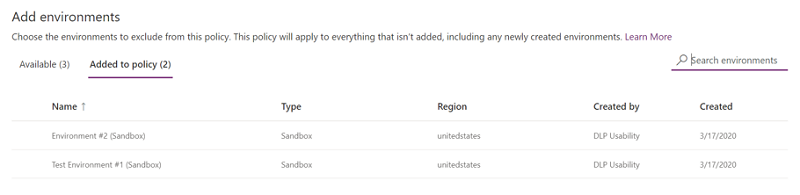
Επειδή το πεδίο πολιτικής έχει επιλεγεί αρχικά ως Εξαίρεση ορισμένων περιβαλλόντων, αυτά τα δοκιμαστικά περιβάλλοντα θα εξαιρούνται πλέον από το πεδίο της πολιτικής και οι ρυθμίσεις πολιτικής DLP θα εφαρμοστούν σε όλα τα υπόλοιπα (Διαθέσιμα) περιβάλλοντα. Για την πολιτική σε επίπεδο περιβάλλοντος, μπορείτε να επιλέξετε μόνο ένα μόνο περιβάλλον από τη λίστα των διαθέσιμων περιβαλλόντων.
Αφού κάνετε επιλογές για περιβάλλοντα, επιλέξτε Επόμενο.
Εξετάστε τις ρυθμίσεις πολιτικής και, στη συνέχεια, επιλέξτε Δημιουργία πολιτικής.
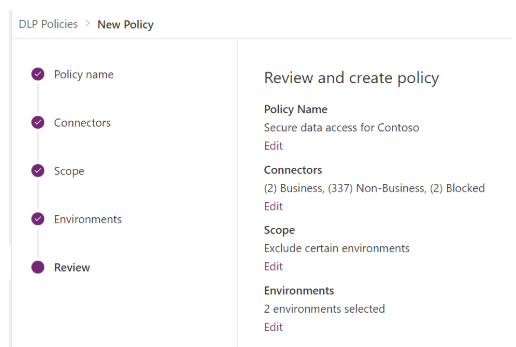
Η πολιτική δημιουργείται και εμφανίζεται στη λίστα με τις πολιτικές DLP. Ως αποτέλεσμα αυτής της πολιτικής, οι εφαρμογές SharePoint και Salesforce μπορούν να κάνουν κοινή χρήση δεδομένων σε περιβάλλοντα που δεν είναι δοκιμαστικά - όπως τα περιβάλλοντα παραγωγής - επειδή αποτελούν και τα δύο μέλη της ίδιας ομάδας Επιχειρηματικών δεδομένων. Ωστόσο, οποιαδήποτε σύνδεση η οποία βρίσκεται στην ομάδα Μη επιχειρηματικών δεδομένων - όπως Outlook.com - δεν θα χρησιμοποιεί από κοινού δεδομένα με εφαρμογές και ροές χρησιμοποιώντας συνδέσεις SharePoint ή Salesforce. Οι συνδέσεις Facebook και Twitter αποκλείονται εντελώς από το να χρησιμοποιηθούν σε οποιαδήποτε εφαρμογή ή ροή σε περιβάλλοντα που δεν είναι δοκιμαστικά, όπως τα περιβάλλοντα παραγωγής ή τα προεπιλεγμένα περιβάλλοντα.
Είναι καλή πρακτική για τους διαχειριστές να κοινοποιούν τη λίστα με τις πολιτικές DLP με τον οργανισμό τους, έτσι ώστε οι χρήστες να είναι ενήμεροι για τις πολιτικές πριν από τη δημιουργία εφαρμογών.
Αυτός ο πίνακας περιγράφει τον τρόπο με τον οποίο η πολιτική DLP που δημιουργήσατε επηρεάζει τις συνδέσεις δεδομένων σε εφαρμογές και ροές.
| Υπόστρωμα σύνδεσης | SharePoint (Επιχειρηματική) | Salesforce (Επιχειρηματική) | Outlook.com (Μη επιχειρηματική) | Facebook (Αποκλεισμένη) | Twitter (Αποκλεισμένη) |
|---|---|---|---|---|---|
| SharePoint (Επιχειρηματική) | Επιτρέπεται | Επιτρέπεται | Δεν επιτρέπεται | Δεν επιτρέπεται | Δεν επιτρέπεται |
| Salesforce (Επιχειρηματική) | Επιτρέπεται | Επιτρέπεται | Δεν επιτρέπεται | Δεν επιτρέπεται | Δεν επιτρέπεται |
| Outlook.com (Μη επιχειρηματική) | Δεν επιτρέπεται | Δεν επιτρέπεται | Επιτρέπεται | Δεν επιτρέπεται | Δεν επιτρέπεται |
| Facebook (Αποκλεισμένη) | Δεν επιτρέπεται | Δεν επιτρέπεται | Δεν επιτρέπεται | Δεν επιτρέπεται | Δεν επιτρέπεται |
| Twitter (Αποκλεισμένη) | Δεν επιτρέπεται | Δεν επιτρέπεται | Δεν επιτρέπεται | Δεν επιτρέπεται | Δεν επιτρέπεται |
Επειδή δεν έχει εφαρμοστεί καμία πολιτική DLP σε δοκιμαστικά περιβάλλοντα, οι εφαρμογές και οι ροές μπορούν να χρησιμοποιήσουν οποιοδήποτε σύνολο συνδέσεων σε συνδυασμό, σε αυτά τα περιβάλλοντα.
Χρήση εντολών DLP PowerShell
Ανατρέξτε στην ενότητα Εντολές πολιτικής πρόληψης απώλειας δεδομένων (DLP).
Δείτε επίσης
Πολιτικές πρόληψης απώλειας δεδομένων
Διαχείριση πολιτικών πρόληψης απώλειας δεδομένων (DLP)
Εντολές πολιτικής πρόληψης απώλειας δεδομένων (DLP)
Πρόληψη απώλειας δεδομένων Power Platform (DLP) SDK